怎么用手机在PDF上绘图?这个方法分享给你
怎么用手机能够直接在PDF文件上绘图?大家在工作中或者是学习中,还是会经常使用PDF文件的,很多时候我们在浏览文件的过程中,或多或少会发现文件中存在一些问题,或者是值得我们引起注意的地方,当发现这些问题时,我们肯定想要在这个地方做一些绘图标记,防止我们再次打开文件时找不到这个地方的内容。很多小伙伴就会想知道怎么在文件上绘图标记呢?今天教大家一个在手机上操作的方法,一起来学习吧。

操作方法:迅捷PDF编辑器APP
我们在手机上将PDF文件进行绘图编辑,可以借助一个编辑工具【迅捷PDF编辑器】APP来进行操作。大家如果出门在外或者是身边没有电脑的时候,需要编辑PDF文件的话就可以使用这个方法,虽然是在手机上完成的,但是功能也很多,下面我们来看看是如何做的吧。
① 第一步,打开软件后,在页面点击【PDF绘图工具】,点击进入后就可以选择需要绘图编辑的PDF文件了。
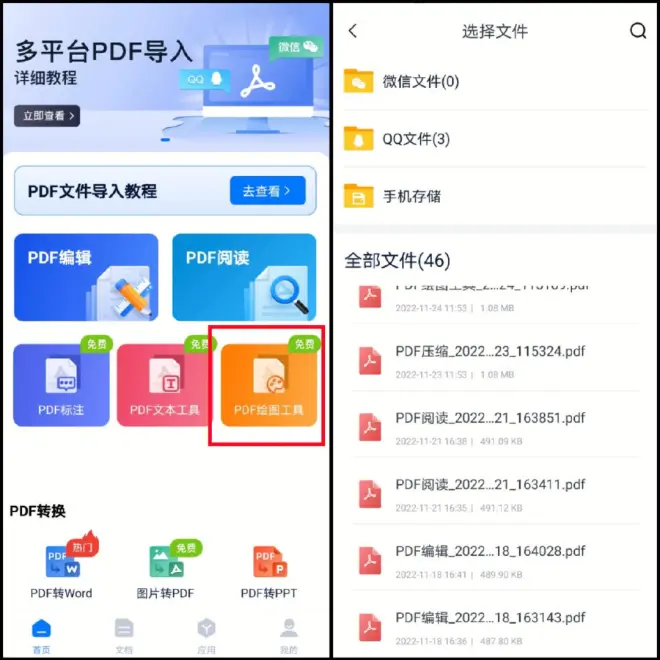
② 第二步,在编辑工具中点击绘图功能,我们可以点击长按它就会弹出来很多的绘图工具,我们选择一个喜欢的工具就可以在文件中进行绘图了。
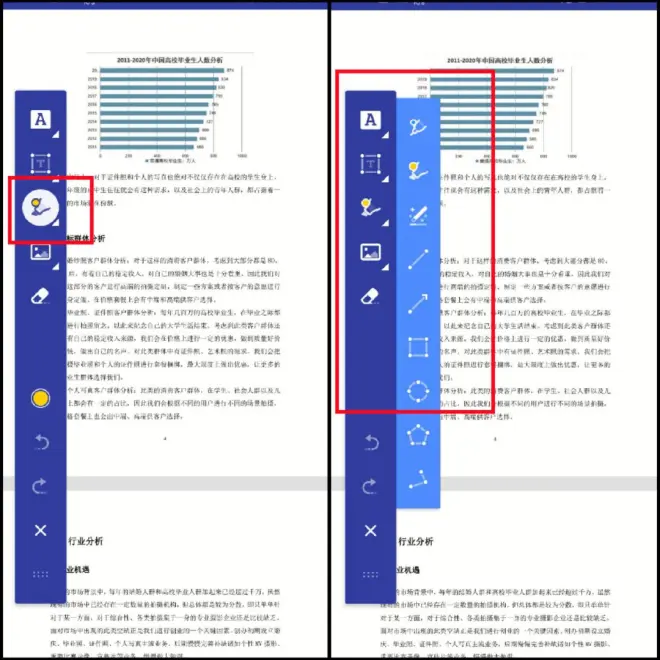
③ 第三步,我们点击下方的圆圈样式,就会弹出一个绘画的具体调整功能,我们可以在这里面选择更换绘图的颜色、绘图的粗细以及不透明度,大家如果需要绘图的地方多的话,为了加以区分,可以选择不同的颜色来进行。
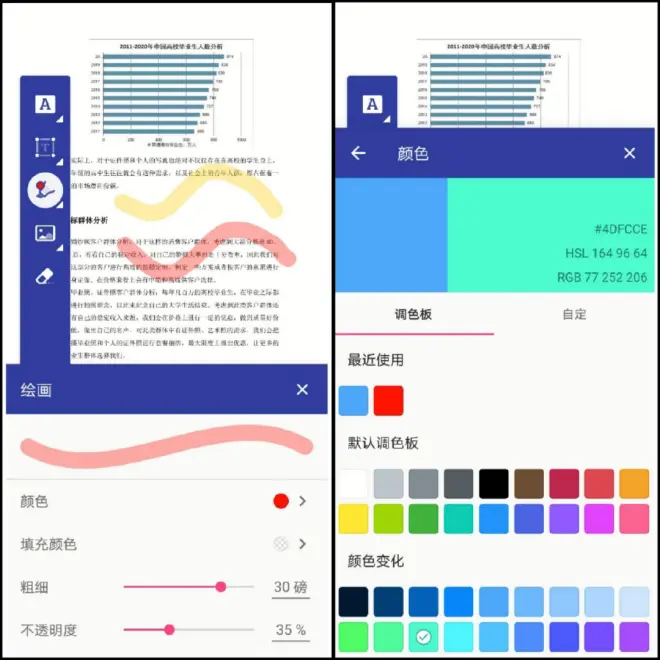
④ 最后,绘制好的文件我们可以在页面下方将文件进行签名、压缩、调整方向和尺寸等,最后点击【分享】,就可以价格绘制好的文件分享出去使用啦,非常的简单方便。
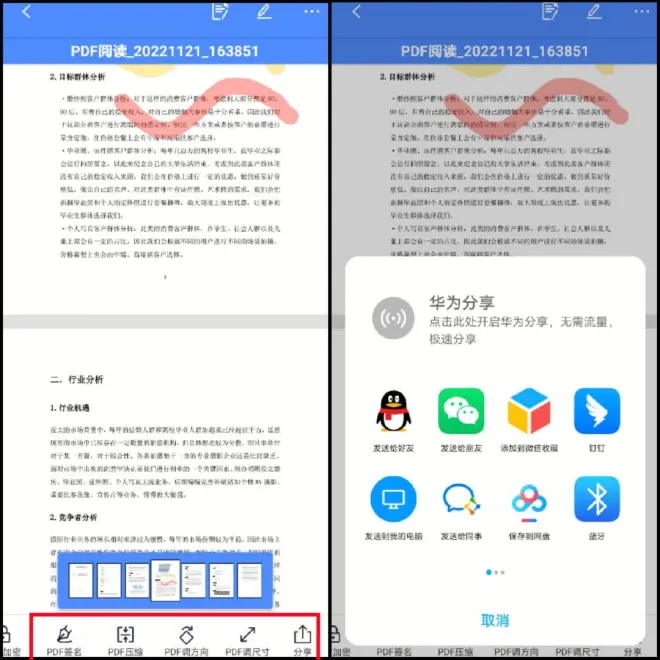
以上就是给大家分享的如何用手机在PDF文件上绘图的方法啦,有需要的小伙伴就去尝试一下吧,希望可以帮助到大家,还有什么想了解的PDF小技巧,欢迎留言,我们下期内容再见啦。

